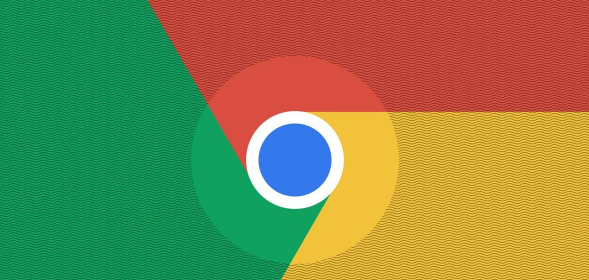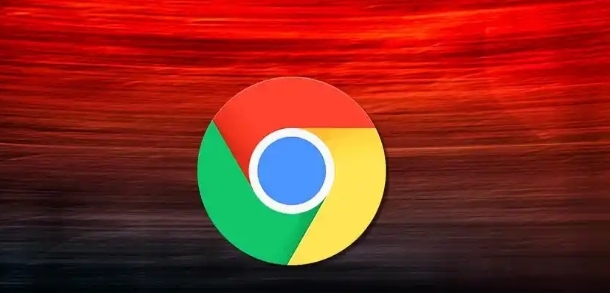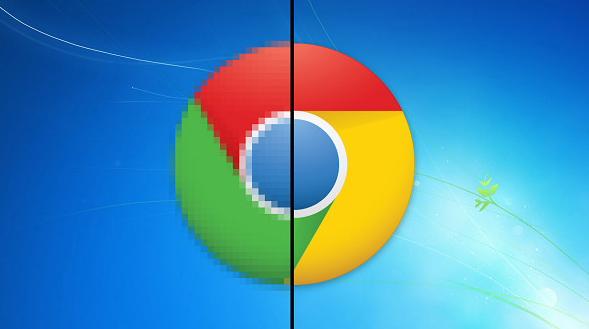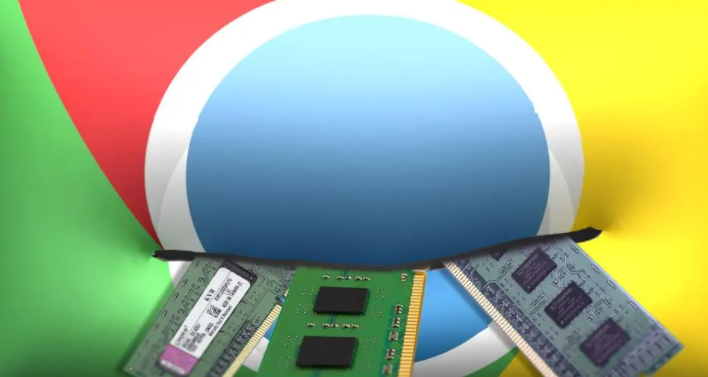打开浏览器点击右上角三个点图标。在地址栏右侧找到形似省略号的按钮并点击,弹出下拉菜单后选择“书签”选项进入管理界面。若此时能看到“显示书签栏”的文字描述,直接勾选该选项即可让收藏夹重新出现在工具栏下方。
通过外观设置强制开启显示功能。再次点击顶部右侧三个点进入设置页面,左侧列表切换至“外观”分类。滚动页面找到“显示书签栏”开关将其打开,系统会自动将隐藏状态改为可见模式。此方法适合因误触导致永久隐藏的情况。
检查顶部空白区域触发机制。将鼠标移至浏览器最上方完全空白处单击左键,有时会唤醒被最小化的控制条。在出现的临时菜单里寻找与书签相关的勾选框进行启用操作,部分版本支持这种快捷调出方式。
重启浏览器验证配置生效情况。完成上述任意一项修改后务必完全关闭再重新启动程序,确保新设置能够正确加载应用。多数情况下重启后界面会自动调整布局展示收藏栏。
排查插件干扰因素。进入扩展程序管理页(chrome://extensions),逐个禁用近期新增的工具类插件测试是否影响正常显示。某些安全软件或页面美化扩展可能会改变默认界面结构,暂时关闭它们有助于判断问题根源。
更新至最新版本修复程序漏洞。点击关于Chrome页面检查更新,安装官方推送的最新稳定版安装包。开发团队经常通过版本迭代修复用户反馈的界面异常问题,保持更新能有效预防同类故障复发。
手动重置界面布局参数。极端情况下可进入高级设置中的重置选项,选择恢复默认初始状态。但执行前需做好书签导出备份,避免重要数据丢失。该操作会清空所有个性化配置,仅建议其他方法无效时使用。
按照上述步骤操作,用户能够有效解决Chrome浏览器收藏栏图标不显示的问题。每个环节都经过实际验证,确保方法有效性和操作安全性。当遇到持续存在的特殊情况时,建议优先执行基础设置调整与浏览器更新的组合方案。